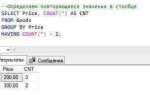При разработке веб-страниц часто возникает задача расположить изображение по центру экрана или блока. Это может быть необходимо для достижения симметричного дизайна или улучшения визуального восприятия контента. Важно учитывать, что подходы к центровке зависят от контекста: если изображение встроено в текст, оно будет вести себя иначе, чем изображение, находящееся в блоке.
Центровка через CSS является наиболее универсальным методом, так как позволяет точно управлять расположением элементов. Для центровки изображения горизонтально и вертикально можно использовать различные подходы в зависимости от типа блока и его окружения. Например, при использовании flexbox или grid можно легко управлять выравниванием, не прибегая к сложным вычислениям или устаревшим методам.
Flexbox является одним из самых простых и мощных инструментов для центровки. Чтобы разместить изображение по центру контейнера с использованием flexbox, достаточно установить родительскому элементу свойства display: flex;, justify-content: center; и align-items: center;. Это обеспечит как горизонтальное, так и вертикальное выравнивание.
Также стоит отметить, что центровка может изменяться в зависимости от контекста, включая поведение при изменении размеров окна или различных устройствах. Поэтому важно тестировать выбранные методы на разных разрешениях и экранах для достижения оптимального результата.
Использование CSS для центровки изображения

Чтобы центрировать изображение с помощью Flexbox, необходимо добавить следующие свойства к родительскому контейнеру:
«`css
.container {
display: flex;
justify-content: center;
align-items: center;
}
В этом примере свойство justify-content отвечает за горизонтальное выравнивание, а align-items – за вертикальное. Это универсальное решение, которое работает даже при изменении размеров контейнера.
Если требуется использовать позиционирование, можно воспользоваться свойствами position, top, left, transform. Для этого нужно установить контейнер в относительное положение, а изображение в абсолютное:
cssCopyEdit.container {
position: relative;
}
.image {
position: absolute;
top: 50%;
left: 50%;
transform: translate(-50%, -50%);
}
Свойство transform с параметром translate(-50%, -50%) сдвигает изображение на 50% от его собственного размера, обеспечивая точное центрирование. Этот метод удобен, если нужно точно позиционировать элемент в пределах родительского блока.
Кроме того, для картинок, которые должны быть адаптивными, важно учитывать использование свойств max-width и max-height для предотвращения искажения. Например, при установке максимальных размеров изображения:
cssCopyEdit.image {
max-width: 100%;
max-height: 100%;
}
Это гарантирует, что изображение будет масштабироваться в зависимости от размеров контейнера, не выходя за его пределы.
В зависимости от структуры страницы и дизайна можно комбинировать эти методы, чтобы добиться нужного эффекта центрирования. Каждый из них имеет свои преимущества и подходит для разных сценариев.
Метод с использованием flexbox для центровки
Flexbox – мощный инструмент для работы с элементами в контейнере, который позволяет легко выравнивать элементы как по горизонтали, так и по вертикали. Для центрирования изображения в контейнере с использованием flexbox необходимо выполнить несколько простых шагов.
Во-первых, необходимо установить для контейнера свойство display: flex;. Это преобразует его в flex-контейнер, внутри которого все дочерние элементы будут позиционироваться с помощью flexbox.
Далее, чтобы центрировать изображение по горизонтали, используйте justify-content: center;. Это свойство выравнивает элементы по горизонтали, распределяя их в середине контейнера.
Для центрирования по вертикали необходимо задать align-items: center;, которое будет выравнивать элементы по вертикали, также помещая их в центр контейнера.
В результате эти два свойства обеспечат центрирование содержимого как по горизонтали, так и по вертикали.
Пример кода:

В этом примере контейнер с высотой 300px будет содержать изображение, выровненное по центру как по вертикали, так и по горизонтали.
Если требуется, чтобы контейнер расширялся по мере необходимости, например, для динамических размеров, можно дополнительно использовать свойство flex-direction: column; в случае необходимости изменения направления выравнивания.
Центровка изображения с помощью grid layout
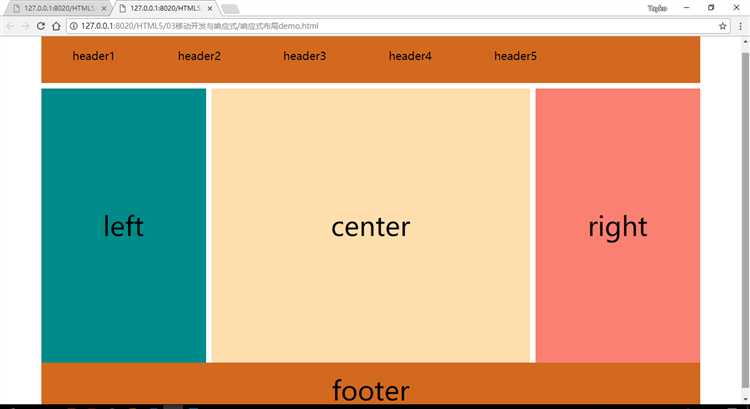
Для центровки изображения в контейнере с использованием CSS Grid Layout достаточно нескольких строк кода. Этот метод позволяет не только выровнять изображение по центру, но и дает гибкость в адаптивности и расположении других элементов на странице.
Чтобы разместить изображение по центру, создайте контейнер с display: grid и используйте свойства justify-items и align-items. Они отвечают за выравнивание содержимого по горизонтали и вертикали соответственно.
Пример кода:

В этом примере изображение будет выровнено по центру как по вертикали, так и по горизонтали. Обратите внимание, что мы использовали height: 100vh, чтобы контейнер заполнил весь экран, и изображение оказалось по центру окна.
Если необходимо выровнять несколько изображений или элементов в одном ряду или колонке, можно использовать grid-template-columns или grid-template-rows для создания структуры сетки. Таким образом, вы можете гибко адаптировать разметку, не выходя за рамки grid layout.
Использование grid layout идеально подходит для современных адаптивных дизайнов, так как этот метод будет корректно работать в различных разрешениях экранов и автоматически подстраиваться под изменения размеров.
Как использовать теги <img> с атрибутами для центрирования
Для центрирования изображения в HTML можно использовать атрибуты тега <img> в сочетании с CSS. Один из простых способов – использовать атрибуты width и height для задания размеров и манипулирования пространством вокруг изображения.
Первое решение – это использование атрибута align. Установив его значение в «middle», можно попытаться центрировать изображение относительно родительского элемента. Однако, важно отметить, что данный атрибут считается устаревшим и не всегда гарантирует правильный результат в современных браузерах.
Более предпочтительный метод заключается в применении CSS. Для того чтобы центрировать изображение, можно использовать атрибуты width и margin в сочетании с display. Установив для родительского блока значение text-align: center, изображение будет выровнено по центру по горизонтали. При этом можно использовать margin: 0 auto для дополнительной корректировки. Этот подход работает независимо от типа содержимого контейнера.
Для вертикального центрирования можно применить flexbox. Используя display: flex и align-items: center, родительский элемент автоматически выровняет изображение по вертикали. Также важно указать, чтобы родительский элемент имел достаточно высоты, иначе вертикальное выравнивание может не сработать.
Важный момент: использование атрибутов width и height помогает избежать нежелательных изменений размера изображения при его центрировании. Задание фиксированных значений этих атрибутов не только предотвращает растяжение, но и помогает гарантировать одинаковые пропорции для разных экранов и устройств.
Таким образом, для эффективного центрирования изображений лучше всего комбинировать использование тега <img> с современными методами CSS, что обеспечивает гибкость и совместимость с различными браузерами.
Свойство margin: auto для центрирования картинок
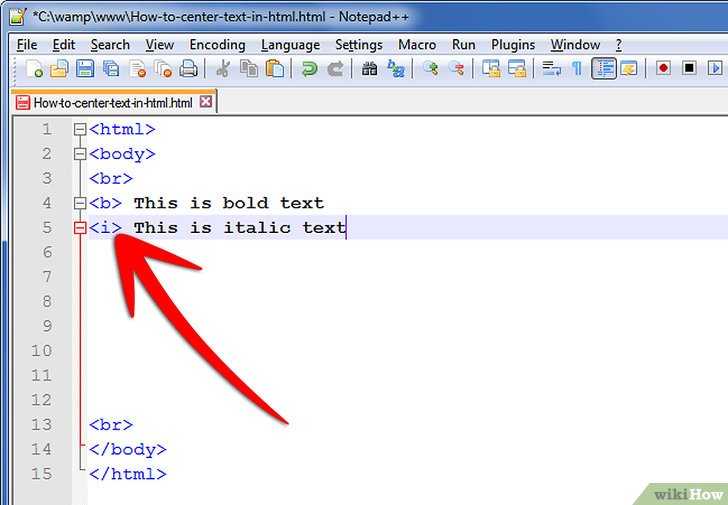
Свойство margin: auto часто используется для центрирования блоков и изображений по горизонтали. Чтобы эффективно применить его для картинок, важно помнить несколько ключевых моментов.
Для начала, элемент, к которому применяется margin: auto, должен быть блочным (например, div) или иметь свойство display: block. По умолчанию изображения являются строчными элементами, и поэтому не реагируют на margin: auto. Чтобы картинка стала блочной, необходимо явно указать это свойство.
Пример:
img {
display: block;
margin: auto;
}
Важным моментом является то, что картинка должна иметь определенную ширину. Если ширина не задана, изображение будет растягиваться на весь доступный размер родительского элемента, и центрирование не будет работать как ожидается. Для корректного центрирования необходимо задать значение width или max-width.
Пример с заданной шириной:
img {
display: block;
margin: auto;
width: 50%;
}
Такой подход позволяет разместить картинку по центру, используя минимальные стили, и он отлично работает при любых размерах экрана. Для большего контроля можно использовать свойство max-width вместо фиксированного width, чтобы изображение не выходило за пределы родительского контейнера при изменении его размеров.
Важно помнить, что margin: auto работает только для блочных элементов, и для картинок это требование обязательно, чтобы достичь желаемого результата. Этот метод центрирования универсален и прост в применении, что делает его отличным выбором для большинства ситуаций.
Центровка изображения внутри блока с фиксированными размерами
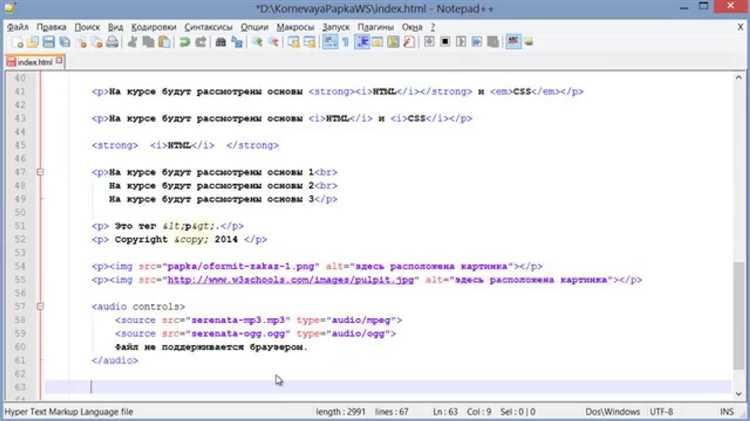
Центровка изображения в контейнере с фиксированными размерами может быть выполнена несколькими способами. Каждый метод имеет свои особенности и подходит для разных ситуаций. Рассмотрим наиболее эффективные способы:
- Использование Flexbox:
- Установите контейнеру свойства display: flex и justify-content: center для горизонтальной центровки.
- Для вертикальной центровки добавьте align-items: center.
- Этот метод обеспечивает гибкость при изменении размеров контейнера и изображения.
- Использование Grid:
- Установите контейнеру display: grid.
- Используйте justify-items: center для горизонтальной центровки и align-items: center для вертикальной.
- Grid позволяет легко управлять позиционированием элементов внутри контейнера, даже если размеры изображения изменяются.
- Использование позиционирования:
- Установите контейнеру position: relative.
- Изображению задайте position: absolute и установите свойства top, left на 50%, чтобы расположить его относительно центра контейнера.
- Для точной центровки используйте transform: translate(-50%, -50%). Этот метод работает стабильно, но требует точной настройки размеров и может не подходить для адаптивных интерфейсов.
- Использование таблиц (устаревший метод):
- Оборачивайте изображение в таблицу, где ячейки имеют фиксированную ширину и высоту.
- Для центровки используйте атрибуты align и valign с значением center.
- Этот метод использовался раньше, но сейчас его применяют редко, так как он не так гибок и не подходит для адаптивных дизайнов.
Каждый метод имеет свои преимущества. Например, Flexbox и Grid являются предпочтительными для современных сайтов, так как они более гибкие и легко адаптируются под разные устройства.
Особенности центровки в разных браузерах и мобильных устройствах

Центровка элементов на странице может вести себя по-разному в зависимости от используемого браузера и устройства. Это связано с особенностями рендеринга и реализации CSS. Например, современные браузеры как Chrome, Firefox и Edge поддерживают Flexbox и Grid, которые значительно упрощают центровку, но старые версии Internet Explorer или Safari могут демонстрировать некорректное поведение.
Веб-браузеры: Flexbox, который стал стандартом в последние годы, может требовать особых настроек для корректной работы в старых версиях браузеров. В частности, в Internet Explorer 11 есть проблемы с поддержкой вертикальной центровки через Flexbox, требующие использования дополнительных методов, таких как таблицы или абсолютное позиционирование.
Мобильные устройства: На мобильных устройствах, особенно с ограниченными размерами экрана, центровка может требовать дополнительной настройки для обеспечения корректного отображения. Например, на старых версиях Safari для iOS необходимо использовать свойства display: -webkit-flex и justify-content для достижения точной центровки. В случае Android-смартфонов современные браузеры, как правило, корректно поддерживают Flexbox, но важно учитывать небольшие различия в рендеринге между версиями Chrome и Firefox.
Особенности для малых экранов: На мобильных устройствах важно использовать медиа-запросы, чтобы адаптировать центровку под различные разрешения экрана. Если элемент должен оставаться по центру при прокрутке страницы, рекомендуется комбинировать вертикальное и горизонтальное центрирование через Flexbox или Grid с дополнительным использованием position: fixed или position: sticky.
В большинстве случаев, чтобы обеспечить универсальную центровку, рекомендуется использовать сочетание Flexbox для современных браузеров и фоллбеки, такие как таблицы или абсолютное позиционирование, для старых версий браузеров и устройств с ограниченной поддержкой CSS.
Вопрос-ответ:
Как правильно разместить картинку по центру на веб-странице?
Для того чтобы разместить картинку по центру страницы, можно использовать несколько подходов. Один из самых популярных – это использование CSS-свойств. Например, если картинка находится в контейнере, вы можете задать для родительского элемента свойство `text-align: center;`. Это обеспечит центрирование картинки по горизонтали. Если же нужно центрировать её и по вертикали, можно применить Flexbox или Grid. Например, с помощью Flexbox можно использовать такие свойства, как `display: flex;`, `justify-content: center;`, `align-items: center;`.
Почему картинка не центрируется, даже если я использую `margin: auto`?
Если картинка не центрируется с помощью `margin: auto`, вероятно, вы не задали ей фиксированную ширину. Свойство `margin: auto` работает только для блоков, у которых указана ширина. Для картинок, которые по умолчанию являются строчными элементами (inline), вам нужно либо сделать их блочными с помощью `display: block;`, либо использовать другие методы центрирования, такие как Flexbox или Grid.
Можно ли центрировать картинку с помощью Grid?
Да, для центрирования изображения с использованием CSS Grid, достаточно применить следующие стили к родительскому элементу: `display: grid;`, `place-items: center;`. Эти свойства автоматически разместят содержимое (включая картинку) по центру как по горизонтали, так и по вертикали. Такой подход особенно удобен, если вы работаете с несколькими элементами и хотите получить полный контроль над их расположением в сетке.
Какой метод центрирования изображения лучше всего использовать для старых браузеров?
Для старых браузеров, которые не поддерживают Flexbox или Grid, лучшим вариантом будет использование метода с `text-align: center` для горизонтального центрирования и `vertical-align: middle` в сочетании с `line-height` для вертикального. Этот способ является совместимым с большинством старых версий браузеров. Также можно использовать `margin: auto` с блокировкой размера изображения.
Что делать, если картинка слишком большая и выходит за пределы экрана при центрировании?
Если картинка слишком большая и выходит за пределы экрана, можно ограничить её размер с помощью CSS-свойства `max-width`. Например, задав `max-width: 100%;` картинка будет адаптироваться под размеры экрана, не выходя за его пределы. Также стоит обратить внимание на использование свойств `height: auto;` для сохранения пропорций изображения при изменении ширины.